Nouveautés de l'app eWeLink V5.15
L'application eWeLink est devenue encore plus intelligente et plus conviviale avec la version 5.15. Cette mise à jour apporte une série d'améliorations qui facilitent la gestion de votre maison intelligente, en particulier pour les utilisateurs expérimentés qui possèdent de nombreux appareils, pièces et configurations d'automatisation. Nous allons nous pencher sur les quatre principales nouvelles fonctionnalités et sur ce qu'elles signifient pour votre expérience quotidienne de la maison intelligente.
1. Organiser les scènes avec des étiquettes personnalisées
La gestion d'une liste croissante de scènes vient de devenir plus facile. Avec la version 5.15, vous pouvez désormais attribuer des étiquettes personnalisées aux scènes afin de les regrouper et de les filtrer par fonction ou par cas d'utilisation.
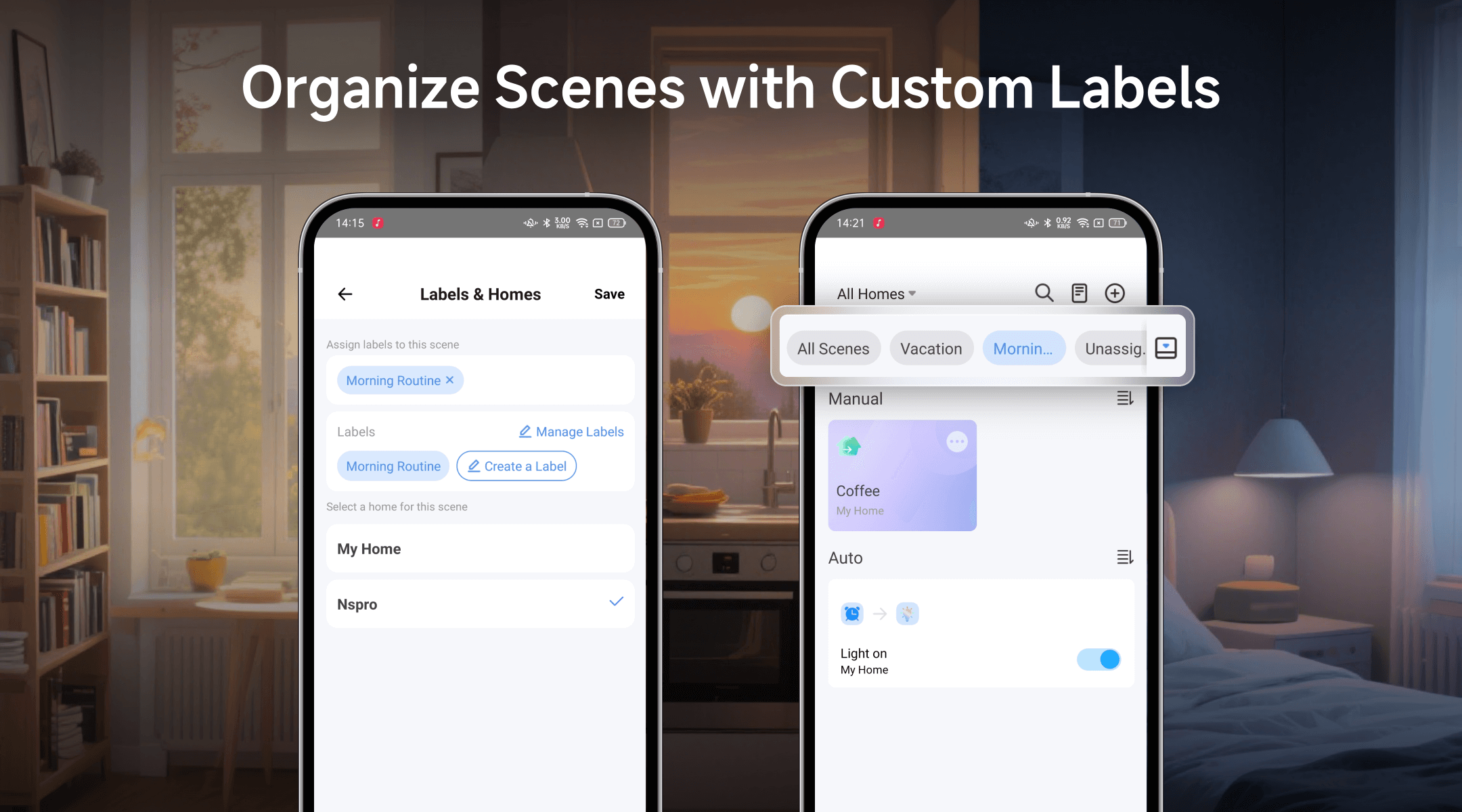
Fonctionnement :
Lorsque vous modifiez une scène, vous avez désormais la possibilité d'ajouter une ou plusieurs étiquettes sous Scénario> Modifier la scène > Étiquettes et maisons. Ces étiquettes sont liées à votre compte et peuvent être utilisées dans tous vos foyers. Par exemple, intitulez vos scènes d'éclairage " Ambiance", vos alertes déclenchées par un mouvement " Sécurité" ou vos scènes de refroidissement " Confort".
Sur la page d'accueil des scènes, toutes les scènes manuelles et automatisées sont désormais affichées ensemble dans une seule liste déroulante. Si des étiquettes ont été ajoutées, une barre d'onglets d'étiquettes apparaît en haut, vous permettant de :
- Filtrer les scènes par étiquettes personnalisées
- D'afficher toutes les scènes
- Voir uniquement les scènes non étiquetées
La barre d'onglets des étiquettes reste collée pendant le défilement, et vous pouvez appuyer sur une liste déroulante pour afficher, renommer, réorganiser ou supprimer vos étiquettes. Chaque compte peut créer jusqu'à 20 étiquettes. Une fois cette limite atteinte, le bouton"Créer une étiquette" n'apparaîtra plus jusqu'à ce que vous supprimiez ou modifiiez les étiquettes existantes.
Exemple de cas d'utilisation :
Vous pouvez étiqueter vos scènes comme "Routine du matin", "Travail à domicile" et "Préparation des vacances". Lorsque vous partez en voyage, il vous suffit d'appuyer sur l' étiquette "Préparation des vacances" pour trouver et activer rapidement les scènes correspondantes sans avoir à parcourir la liste complète.
2. Changement de pièce plus intelligent sur la page d'accueil
Lorsque vous avez de nombreuses salles, ou des noms de salles un peu trop longs, il peut être frustrant de faire défiler les onglets pour trouver celle que vous voulez.
Dans la V5.15, nous avons rendu la navigation dans les salles beaucoup plus facile en ajoutant une liste de salles sur la page d'accueil.
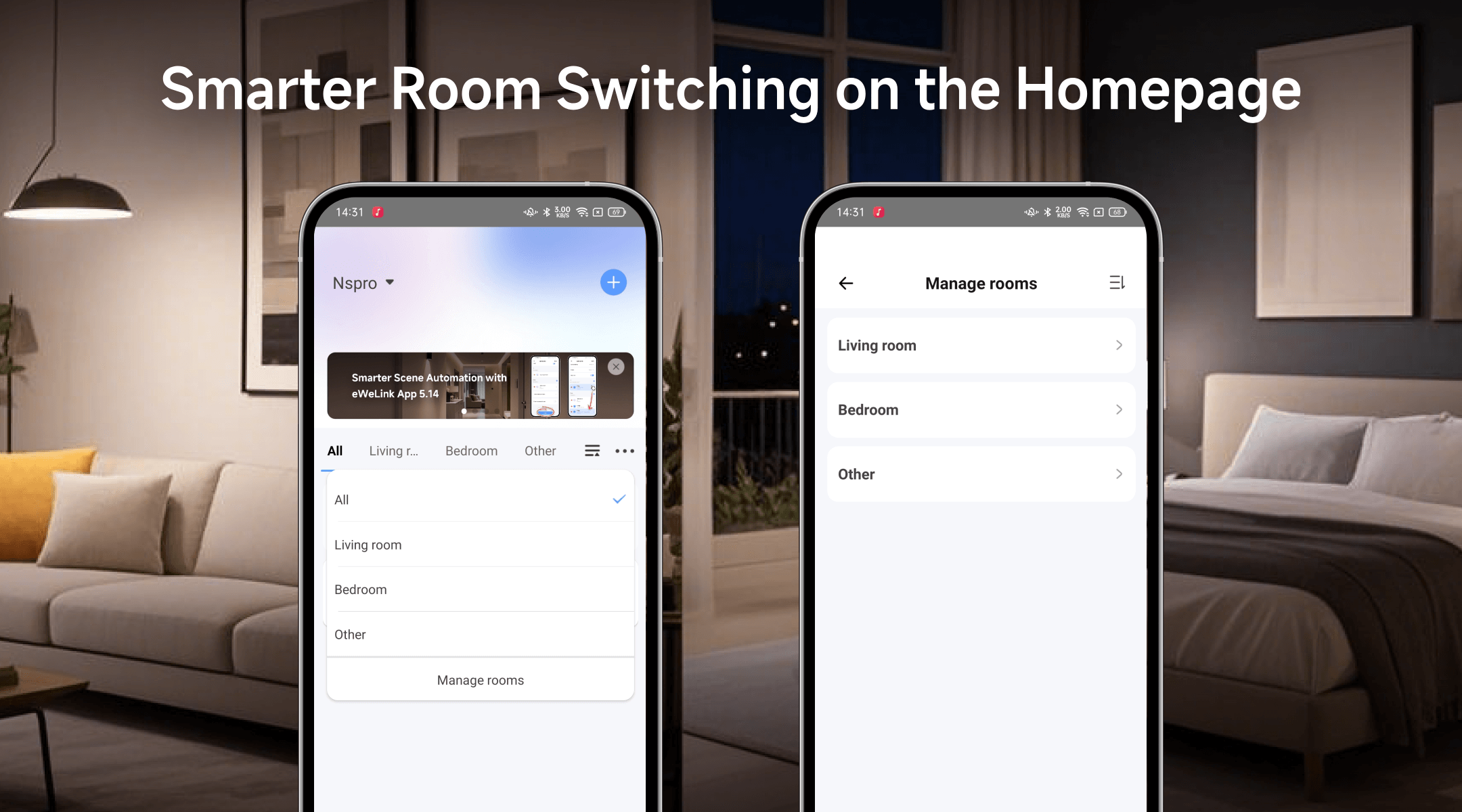
Comment ça marche :
Touchez le sélecteur de pièces sur votre page d'accueil, et vous verrez maintenant une liste propre et déroulante de toutes les pièces de votre maison actuelle. Fini le balayage interminable ! Vous pouvez également accéder directement à la pageGérer les pièces à partir de cette liste.
Exemple :
Supposons que votre maison comprenne 12 pièces portant des noms tels que "Cuisine", "Salon - Aile Ouest" et "Couloir principal - 2ème étage". Au lieu de passer d'un onglet à l'autre, il vous suffit d'ouvrir la liste des pièces et d'aller directement à ce dont vous avez besoin.
3. La simulation de présence prend désormais en charge les heures de nuit
Auparavant, la fonction de simulation de présence d'eWeLink ne vous permettait pas de définir une période de temps supérieure à minuit. Ainsi, la programmation d'une période allant, par exemple, de 18 heures à 4 heures du matin ne fonctionnait tout simplement pas.
Dans la version 5.15, nous avons corrigé ce problème. Vous pouvez désormais définir une période active de nuit pour la simulation de présence, ce qui permet à votre maison intelligente d'avoir l'air habitée pendant les heures où c'est le plus important.
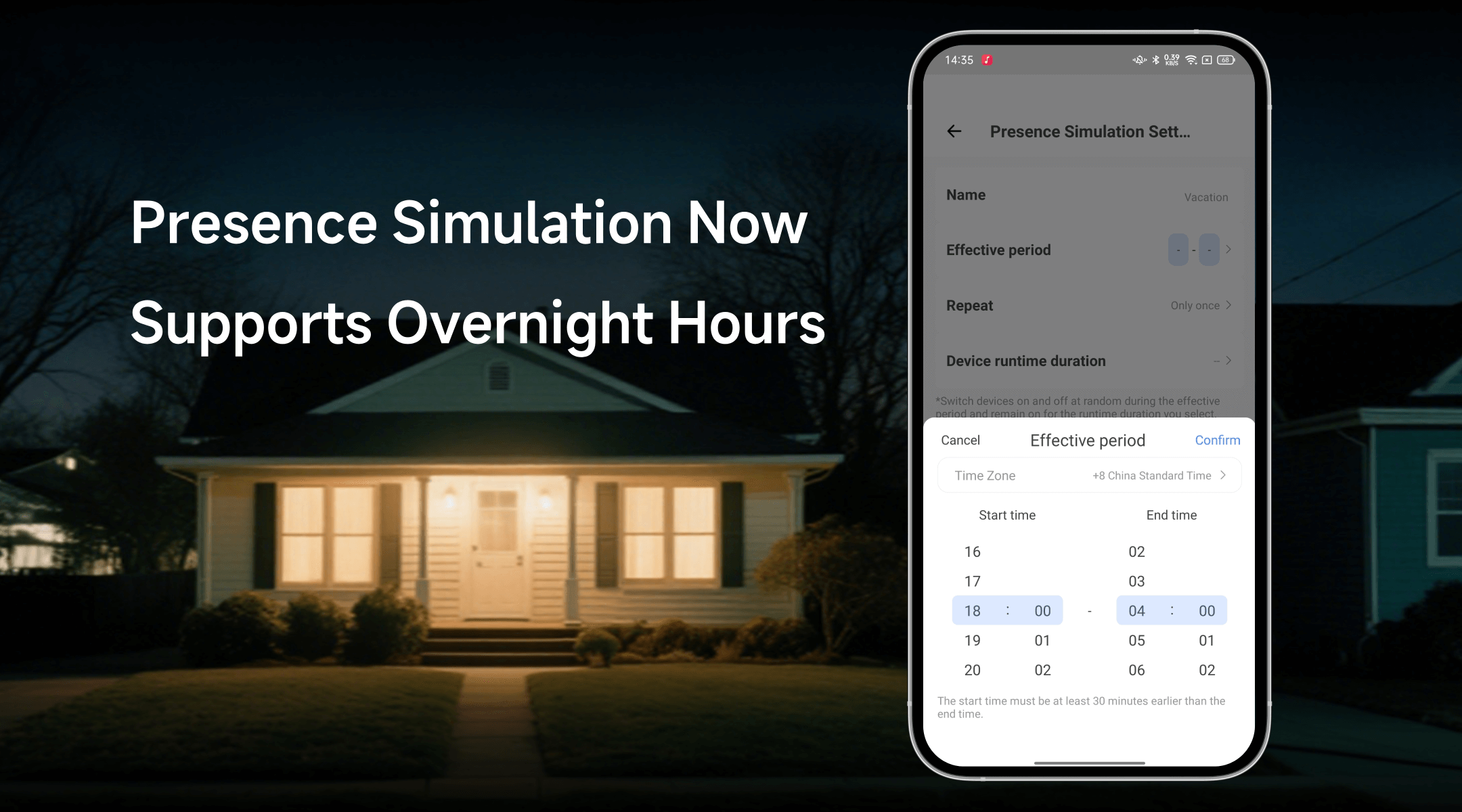
Exemple :
Vous sortez pour la nuit ? Réglez simplement la simulation de présence pour qu'elle fonctionne de 18h00 à 04h00, et vos lumières se comporteront comme s'il y avait quelqu'un à la maison, même pendant la nuit.
4. Les widgets de contrôle des appareils prennent désormais en charge les appareils virtuels
Avec eWeLink App V5.15, vous pouvez utiliser des appareils virtuels directement dans vos widgets d'écran d'accueil sur Android et iOS, ce qui vous permet d'accéder d'une seule touche à des automatisations clés sans ouvrir l'application.
- Sur Android, les widgets de contrôle des appareils 2x2 et 4x2 prennent désormais en charge les interrupteurs et les boutons virtuels.
- Sur iOS 17 et 18, les interrupteurs et boutons virtuels sont pris en charge dans les widgets 2x2, 4x2 et 4x4.
Cela signifie que vous pouvez déclencher des automatismes ou des routines complexes d'un simple toucher, sans avoir à ouvrir l'application.
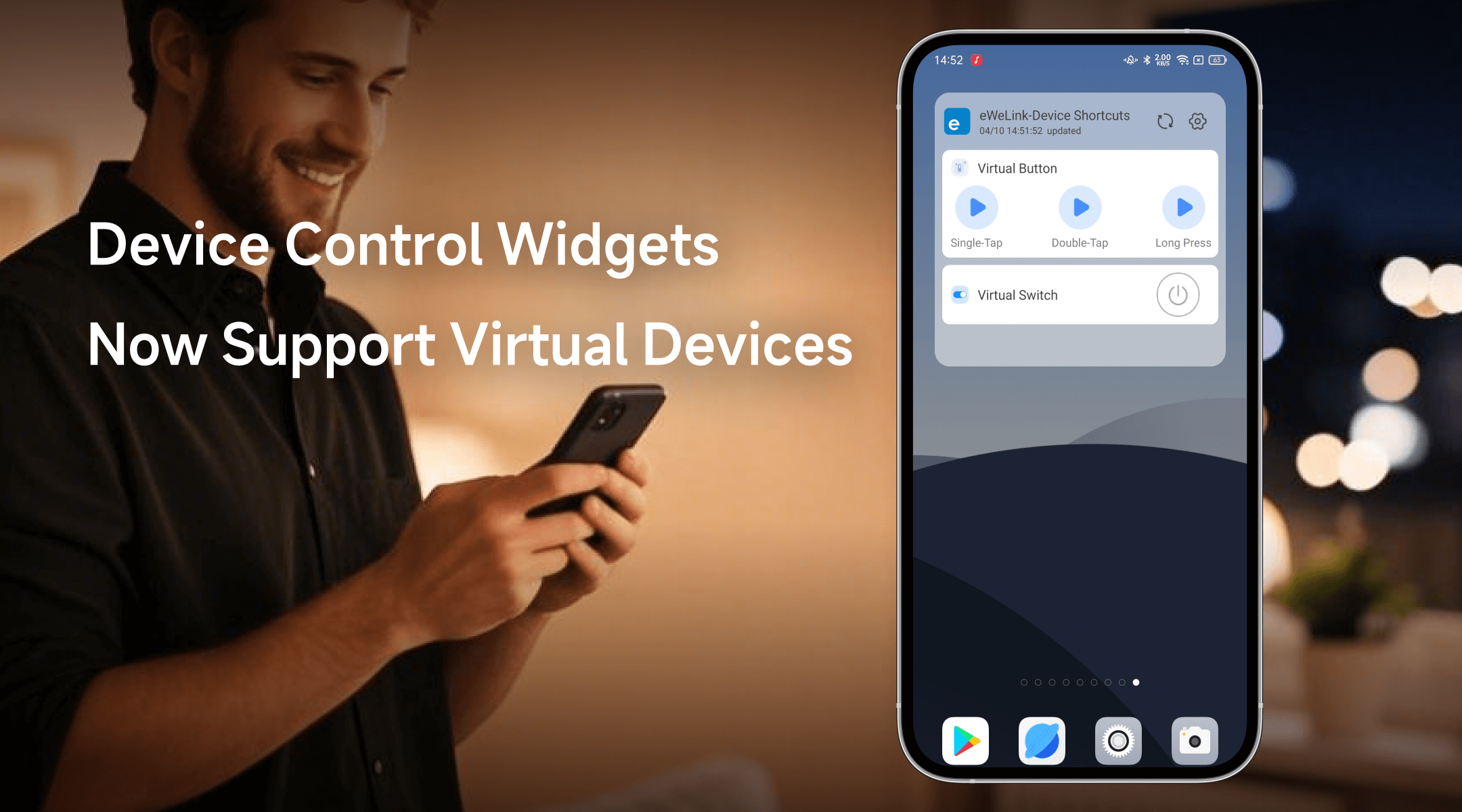
Qu'est-ce qu'un appareil virtuel ?
Introduits dans la V5.14, les dispositifs virtuels vous permettent de créer des interrupteurs et des boutons virtuels qui fonctionnent comme des dispositifs réels, mais de manière plus intelligente. Ils ne sont liés à aucun appareil physique, ce qui vous donne plus de flexibilité dans les scénarios d'automatisation de la construction. Ils constituent un moyen puissant de créer une automatisation flexible dans votre maison intelligente. Par exemple, vous pouvez :
- Les ajouter à des scènes en tant que déclencheurs ou actions
- Les synchroniser avec des plateformes tierces telles que Google Home ou SmartThings
- Utilisez-les comme des passerelles entre différents écosystèmes, en vous aidant à créer des flux de travail qui nécessitaient auparavant des intégrations personnalisées
Pour créer un appareil virtuel, allez dans eWeLink App > Domicile > Ajouter un appareil > Plus d'options > Appareil virtuel. Pour en savoir plus, consultez ce guide. Vous pouvez également créer des commutateurs et des boutons virtuels via eWeLink Web en allant dans Groupe/Pièce/Service > Ajouter un dispositif virtuel.
Exemple :
Créez un bouton virtuel "Quitter la maison" qui éteint vos lumières ou appareils eWeLink et déclenche également des routines tierces, telles que le réglage de votre Google Home en mode Absent ou l'activation de la détection de mouvement dans SmartThings. Commencez par synchroniser le bouton virtuel avec la plateforme tierce. Ensuite, créez une routine ou une scène au sein de cette plateforme en utilisant le bouton synchronisé comme déclencheur. Enfin, ajoutez ce bouton virtuel à votre écran d'accueil sous la forme d'un widget eWeLink 2x2. D'une simple pression sur le widget, vous lancerez une automatisation multiplateforme, sans avoir besoin d'ouvrir plusieurs applications.
C'est tout pour eWeLink V5.15 ! Cette mise à jour est remplie de fonctionnalités qui vous aideront à garder votre maison intelligente plus organisée, plus accessible et mieux connectée que jamais. La nouvelle version a été soumise à Google Play et sera déployée progressivement au cours des prochains jours. Pour les utilisateurs d'iOS, la mise à jour devrait arriver d'ici la fin du mois d'avril.
Restez connecté avec eWeLink
Pour rester informé des derniers développements d'eWeLink et des conseils en matière de maison intelligente, connectez-vous à nos canaux en ligne :
Forum : Forum eWeLink
Facebook : https://www.facebook.com/ewelink.support
Twitter : https://twitter.com/eWeLinkapp
YouTube : https://www.youtube.com/c/eWeLinkSmartHome
Site web : https://ewelink.cc/
Ceci est une traduction automatique de l'article original en anglais via DeepL. Pour consulter la version originale en anglais, veuillez cliquer ici. Pour tout commentaire ou suggestion concernant la traduction, veuillez contacter translation@coolkit.cn.